
Объемы хранимой информации растут с каждым днем, рано или поздно встает вопрос о замене жестких дисков на более емкие. Вот и мне пришлось провести плановый апгрейд одного из дисков с 2 Тб на 3 Тб. Но после подключения HDD внезапно выяснилось, что операционная система Windows 7 не видит полный объем жесткого диска, она воспринимает его как два куска на ~2 Тб и ~800 Гб, причем доступен только кусок на 800 Гб. Такая же картина наблюдалась и при попытке подключить диск через внешнюю док-станцию. При этом в BIOS диск отображался как честные 3 Тб. Пришлось искать решение проблемы, и вот как мне удалось ее победить.
Идеальный случай, не требующий танцев с бубнами, это когда вы распаковали диск и сразу подключили его к компьютеру. В этом случае будет достаточно зайти в Панель управления в Управление дисками и при инициализации подключенного HDD выбрать стиль раздела "
Таблица с GUID разделов (GPT - CUID Partition Table)". После инициализации жесткий диск можно форматировать на полный объем, система будет видеть его как 3 Тб одним разделом. Именно так я и поступал при замене следующих дисков.
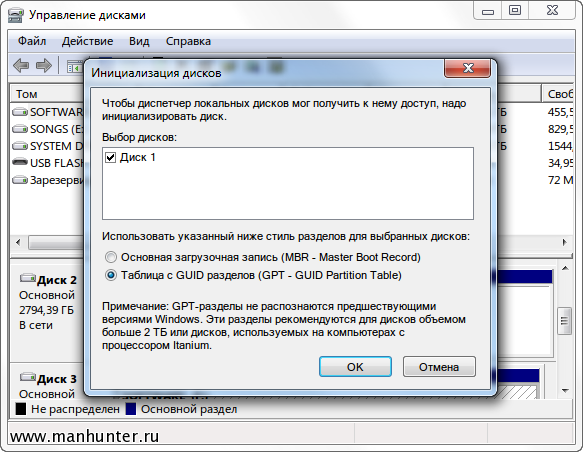
Инициализация подключенного диска
Если диск уже был разбит на два раздела, не инициализируется или еще по какой-то причине не может быть преобразован в GPT штатными средствами, то придется воспользоваться сторонней программой. Лучший вариант -
Acronis Disk Director не менее 11 версии. Полный комплект Acronis Disk Director Home 11.0.0.2343 можно
скачать здесь. В интернете есть версии и посвежеее, но этой вполне достаточно.
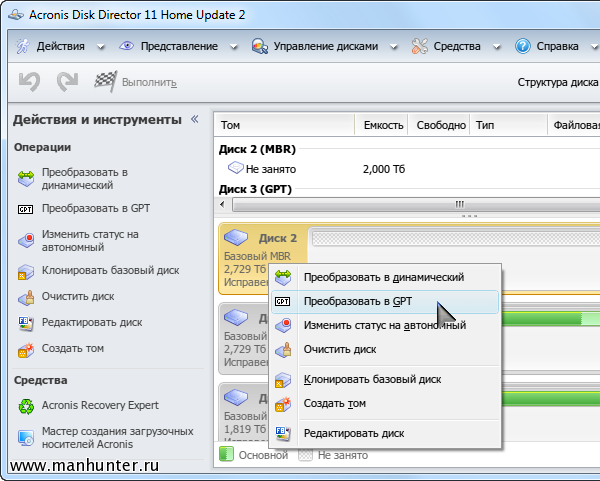
Преобразование диска в GPT в Acronis Disk Director
Устанавливаем и регистрируем программу, запускаем. Теперь надо выбрать в списке неразмеченный раздел подключенного диска, в контекстном меню выбрать пункт "Преобразовать в GPT".
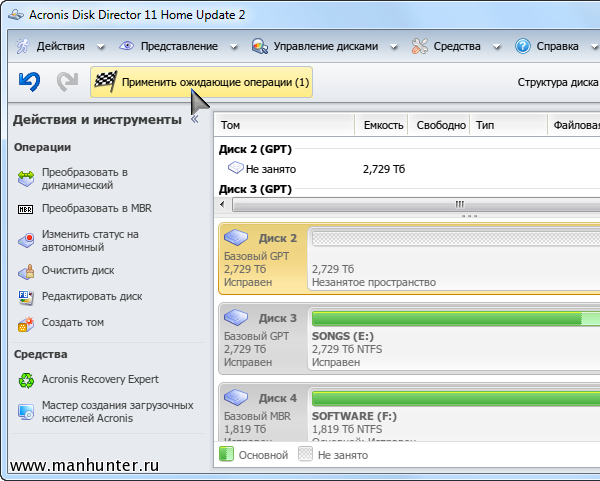
Применение ожидающих операций
Примените ожидающие операции.
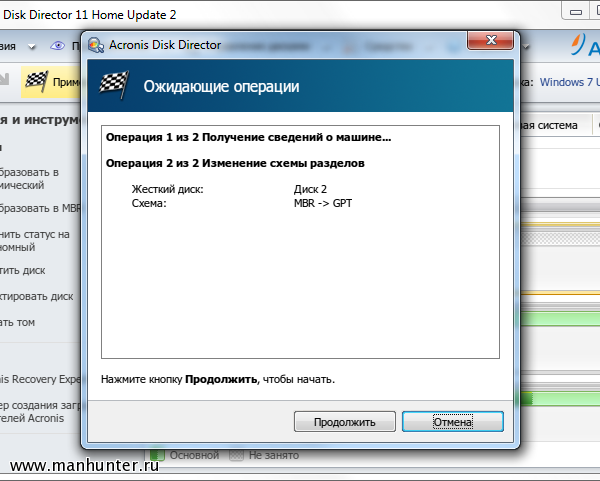
Процесс преобразования
Дождитесь окончания операции преобразования схемы разделов и перезагрузите компьютер. Теперь подключенный жесткий диск проинициализирован и преобразован в GPT.
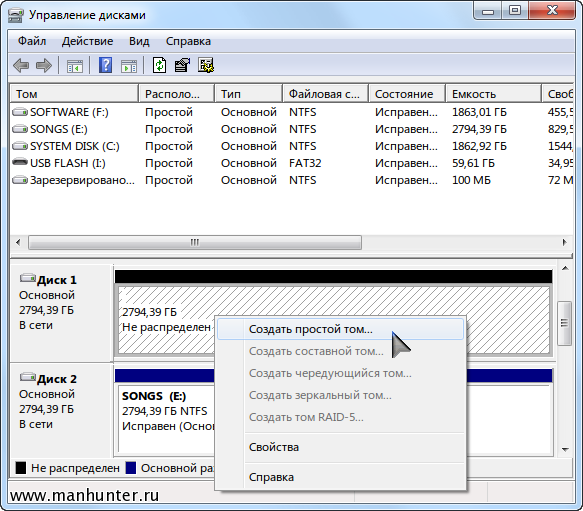
Создание простого тома
Все, можно заходить в панель управления дисками, как было описано в начале статьи, создавать раздел на все 3 Тб и форматировать. Проблема решена. Диски емкостью 4 Тб и более, подключаются таким же образом.
Важное дополнение. На старых контроллерах жестких дисков возможна такая неприятная ситуация, как "заворот" диска. Он заключается в том, что при заполнении диска большой емкости примерно на 2.2 Тб, новые данные начинают записываться в начало поверх уже существующих. В результате вы рискуете потерять всю информацию, даже если вы выполнили все вышеуказанные действия и система видит полный объем диска. Для проверки того, что ваш контроллер корректно обрабатывает жесткие диски емкостью 3 Тб и больше, нужно воспользоваться бесплатной утилитой
DMDE.
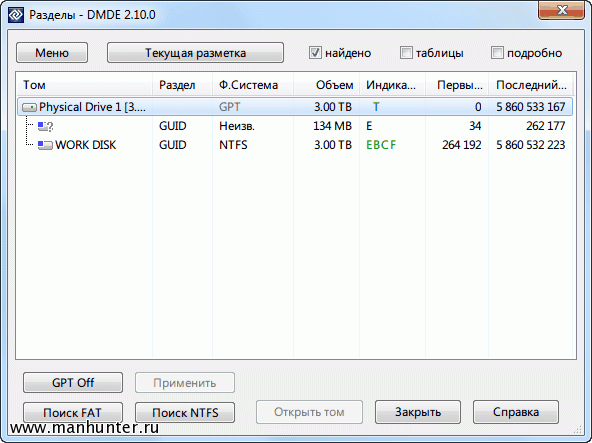
Контроллер корректно работает с дисками большой емкости
Если вы видите картинку как на скриншоте (файловая система опознана как NTFS), то все нормально, с большой вероятностью контроллер корректно работает с вашими дисками. Но стопроцентной гарантии утилита DMDE дать не может, поэтому самым надежным способом проверки будет запись на диск информации больше 2.2 Тб, естественно, оставив исходные файлы нетронутыми. Ну и конечно же, регулярное создание бэкапов никто никогда не отменял, это касается не только апгрейда жестких дисков, а вообще.

